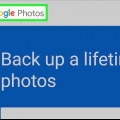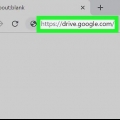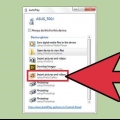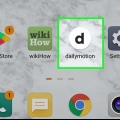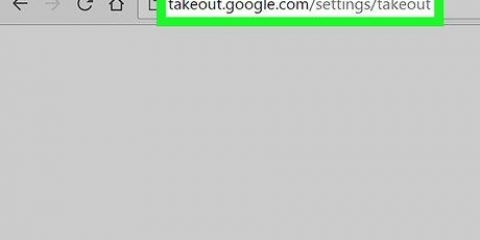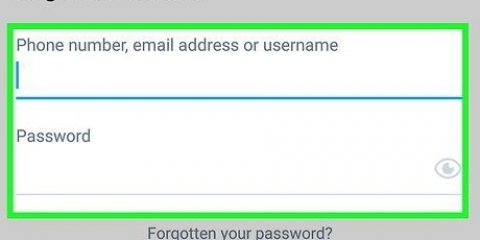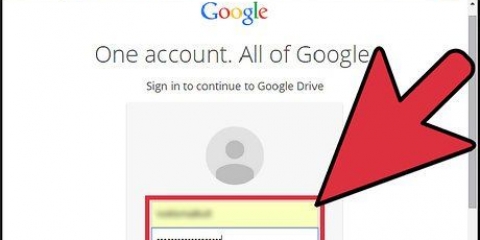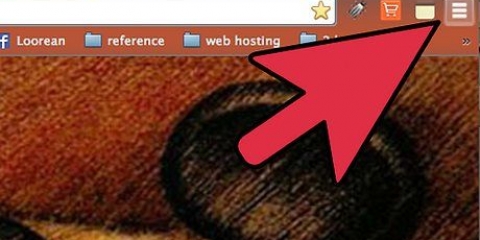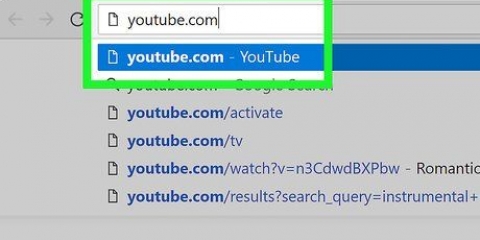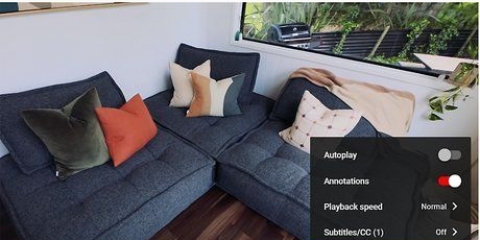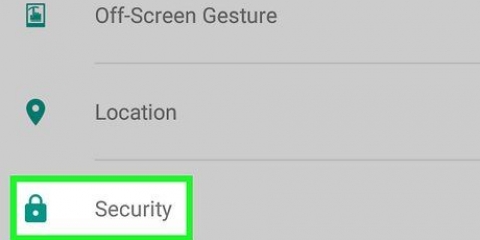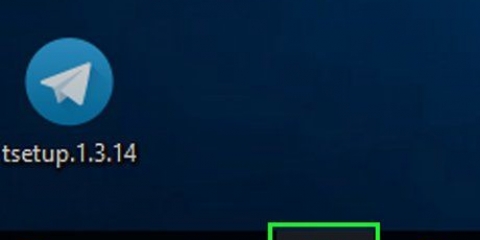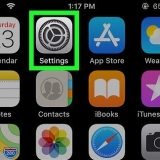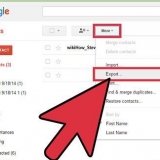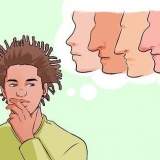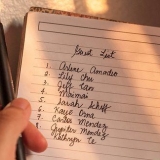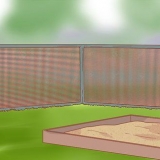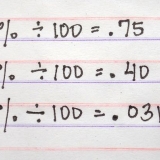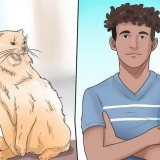« Haute qualité » : les photos et les vidéos sont compressées pour économiser de l`espace, même si vous disposez d`un stockage gratuit et illimité pour les photos. La qualité doit être suffisamment élevée pour la plupart des utilisateurs. "Qualité d`origine": N`aide pas votre espace de stockage Google Drive, mais vos photos et vidéos seront enregistrées à leur taille d`origine. Si vous avez des fichiers de très haute qualité, vous devrez peut-être mettre à niveau votre espace de stockage.

Si vous n`êtes pas déjà connecté à Google Photos, vous devrez cliquer sur Aller à "Google Photos" pour vous connecter maintenant. 

Télécharger des photos et des vidéos sur google photos sur pc et mac
Cet article vous apprendra comment télécharger des photos et des vidéos de votre ordinateur vers Google Photos.
Pas
Méthode 1 sur 2: Avec la sauvegarde Google & synchronisation

2. cliquer surTélécharger. Cela téléchargera l`application sur votre ordinateur.
Vous devrez peut-être choisir un emplacement de téléchargement et cliquer sur « Enregistrer » pour lancer le téléchargement.

3. Exécutez le fichier d`installation. Suivez les instructions à l`écran pour installer l`application sur votre Mac ou PC. Une fois que vous avez atteint l`écran avec le bouton "Commencer", vous pouvez passer à l`étape suivante.

5. Connectez-vous à votre compte Google. Entrez votre e-mail et votre mot de passe Gmail lorsque vous y êtes invité pour accéder à votre compte.

6. Choisissez de sauvegarder les photos et les vidéos ou tous les fichiers. Dans la plupart des cas, vous ne sélectionnerez que des photos et des vidéos, mais parce que la sauvegarde & La synchronisation fonctionne également comme la nouvelle application de synchronisation Google Drive, vous pouvez l`utiliser pour sauvegarder tout type de fichier.

8. Sélectionnez la taille de téléchargement des photos et des vidéos. Choisissez parmi les options suivantes sous Taille de téléchargement de photos et de vidéos :

9. Choisissez si vous souhaitez synchroniser automatiquement les nouvelles photos et vidéos. Cochez la case "Télécharger les photos et vidéos nouvellement ajoutées sur Google Photos" (sous la rubrique "Google Photos") si vous souhaitez synchroniser automatiquement les nouveaux médias.

1. Aller àhttps://photos.Google.com dans un navigateur. Vous pouvez utiliser n`importe quel navigateur sur votre ordinateur, tel que Firefox ou Safari, pour ajouter des photos et des vidéos à Google Photos.

2. cliquer surtélécharger dans le coin supérieur droit de Google Photos. Cela ouvrira une fenêtre de navigateur de fichiers sur votre ordinateur.

4. cliquer surOuvrir. Les photos et/ou vidéos sélectionnées seront maintenant téléchargées sur votre compte Google Photos.
">">"> Articles sur le sujet "Télécharger des photos et des vidéos sur google photos sur pc et mac"
Оцените, пожалуйста статью
Similaire
Populaire